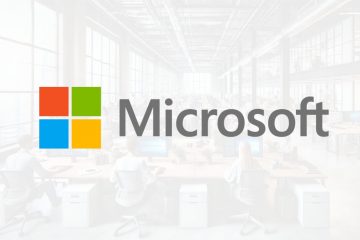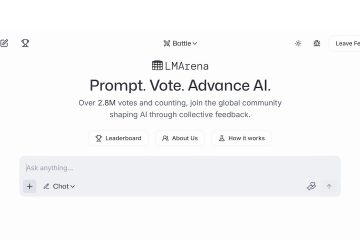.single.post-author, Author: Konstantinos Tsoukalas , Last updated: July 1st, 2025
If OneDrive won’t connect with error”There was a problem connecting to OneDrive. Check your Internet connection, then try again (Error Code: 0x8004de40)”, follow the instructions on this guide to resolve the problem.
Symptom: Medan internetanslutningen fungerar normalt kunde OneDrive inte ansluta och visa ett av följande fel:
Ingen internetanslutning: Det ser ut som om du inte är ansluten till Internet. Du behöver internet för detta. Det ser inte ut som om du är ansluten till internet.
Kontrollera din anslutning och försök igen. 0x800704CF Det fanns ett problem som ansluter till OneDrive. Kontrollera din internetanslutning och försök sedan igen (felkod: 0x8004de40)
hur man fixar: det finns inte en internetanslutning in microsoft onedrive. Felkod: 0x8004de40 eller 0x800704cf.
Metod 1. Avsluta och återöppna OneDrive
Innan du fortsätter till mer komplicerade metoder för att fixa”inget internet”-felet i Microsoft onedrive, starta om onedrive och se om problemet fortsätter. ctrl + skift + ESC till Open Task Manager.
2. på processerna fliken högerklick på Microsoft OneDrive och välj slutuppgift till quit-quit oftig. src=”https://www.wintips.org/wp-content/uploads/2025/03/image_thumb-69.png”width=”682″höjd=”493″>
sedan sök efter onödelsappen och öppna det igen, att check om det är solved. src=”https://www.wintips.org/wp-content/uploads/2025/03/image_thumb-70.jpg”width=”682″höjd=”484″> Metod 2. Återställ onedrivinställningar.
Återställ Microsoft OneDrive kan hjälpa till att lösa SYNC-problem genom att återställa alla OneDrive-inställningar till standard. Efter återställningen kommer OneDrive att initiera en fullständig synkronisering.
1. Avsluta onedrive..
2. nu Press Windows + R Keys samtidigt på ditt tangentbord för att öppna”Run”-dialoget. OneDrive and click OK.*
%localappdata%\Microsoft\OneDrive\onedrive.exe/reset
* Note: If you see a”Windows cannot find…”message, try these commands:
C:\Program Files\Microsoft OneDrive\onedrive.exe/reset C:\Program Files (x86) \ Microsoft OneDrive \ onedrive.exe/återställning 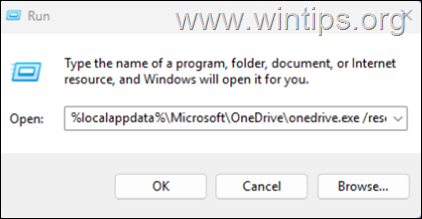
4. OneDrive och kontrollera om problemet kvarstår.
metod 3. Ändra proxyinställningar
1. sluta onedrive.
* Obs: Denna inställning kan den också modifieras från kontrollpanelen> Internetalternativ> Anslutningar> LAN-inställningar> Automatiskt upptäckt inställningar. src=”https://www.wintips.org/wp-content/uploads/2025/03/image_thumb28_thumb.png”width=”682″höjd=”385″>
nu relaunch onedrive och check om det kan kopplas. Inställningar.
Ibland kan OneDrive inte ansluta på grund av ogiltiga Internet Explorer-inställningar. För att återställa dessa inställningar som standard:
![]() + Keys till öppet det run run/starka> Box.
+ Keys till öppet det run run/starka> Box.
1b. Skriv kommandot nedan och Hit ange ( ok ): rundll32.exe inetcpl.cpl, resetietodefaults 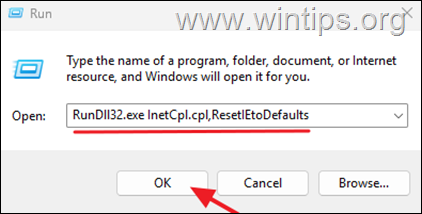
n. klicka reset to reset reset till reset till resetaller alla internet explorer all internet evertiler all internet evertorer all Internet explorer all Internet explorals. src=”https://www.wintips.org/wp-content/uploads/2025/03/image_thumb25_thumb.png”width=”442″höjd=”345″>
När den återställs är komplett, 2. i registerredigeraren, navigera till denna väg: hkey_current_user \ programvara \ Microsoft \ Windows \ CurrentVersion \ Internet-inställningar \ anslutningar 3. DELETE Följande REG_BINARY VÄRDER FRÅN det högra fönstret:* StandardConnectionSettings SavedLegAsettings * Obs! Dessa värden återskapas automatiskt med standardvärdena vid omstart. 4. Stäng registerredigerare, Starta om din dator och kontrollera sedan om OneDrive är ansluten. Metod 6. Avinstallera och installera om OneDrive. Den slutliga metoden för att fixa Microsoft OneDrive som inte ansluter problemet är att återinstallera appen helt. För att göra det: 1. navigera till starta inställningar appar installerade appar . 3. När avinstallationen är klar, startas din dator. 4. Då, ladda ner den senaste versionen av 5. Slutligen, efter installationen, loggar in med ditt Microsoft-konto till OneDrive för att börja synkronisera dina filer. Det är det! Vilken metod fungerade för dig? Om den här artikeln var användbar för dig, kan du överväga att stödja oss genom att göra en donation. Till och med $ 1 kan göra en stor skillnad för oss i vår ansträngning att fortsätta att hjälpa andra samtidigt som den här webbplatsen är fri: ![]() + r keys till öppet run conge> conge> conge> conge> conge kommando> conge> conge command> conge> rest command> Box.
+ r keys till öppet run conge> conge> conge> conge> conge kommando> conge> conge command> conge> rest command> Box.
1b. typ regedit och träff enter ( ok ): 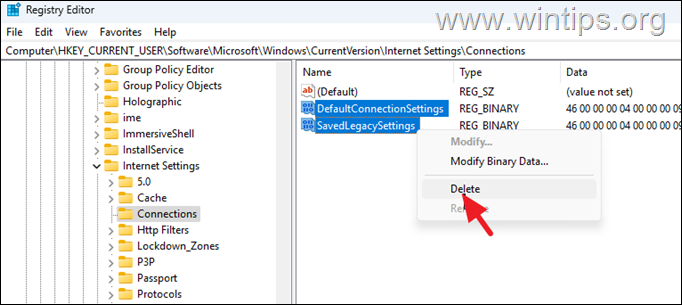
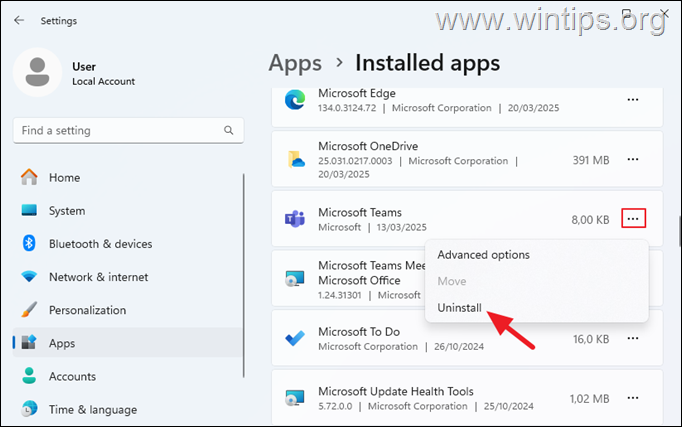
Låt mig veta om den här guiden har hjälpt dig genom att lämna din kommentar om din upplevelse. Gilla och dela den här guiden för att hjälpa andra.